1、JuiceSSH介绍
windows平台上我们可以使用XShell,Putty,SecureCRT等SSH终端软件。但是讲到移动端的终端软件, 那就不得不提到 JuiceSSH 了,它是我所使用的ssh安卓手机客户端上最满意的一款,无论从操作上都比 ConnectBot 及 VX ConnectBot 都方便许多。有了它,用手机管理 linux 服务器相当方便,可以作为系统管理员手机必备软件之一。 还能够满足Linux系统学习的需要,因为你可以在任何时间地点使用,只要你有一部能够上网的安卓手机即可。

特点:
——全彩色终端/SSH客户端
——弹出式键盘包含常用的字符
——可使用音量键快速调节字体大小
——支持外接键盘
——支持官方Mosh(一种在手机上的shell,适合网络不稳定的情况下使用,官网地址:http://mosh.mit.edu/)
——Telnet支持
——支持安卓本地终端
——点击网址链接可直接调用浏览器打开
——会话中可复制、粘贴
——可保存人机命令交互信息到文件,并可分享到Dropbox或者Evernote、邮件及SD卡上(这功能方便,我很喜欢,貌似别的没有)
——支持UTF-8编码
——可以通过组分类管理你的SSh连接
——后端可以同时开启多个会话
——通过一键点击实现无缝连接其他SSH会话
——在打开App时能够快速与常用的SSH链接建立会话
——支持密码和OpenSSH私钥认证
——支持SSH 秘钥代理转发
——支持谷歌之类的双认证
——更新密码或秘钥等后,会话开启就直接使用新的密码秘钥连接
——zlib要锁改善SSH会话在高延迟下的情况(这应该是Mosh更好)
具体Linux的操作我在这里就不详细说明了。
1、JuiceSSH链接Linux
添加认证:(这里认证用户名是你服务器的用户名和密码,否则无法认证!)

接下配置JuiceSSH,填写Windows 外网IP地址、端口(默认22)以及认证:
确认后直接点击你添加的链接,当认证的用户名和密码配对成功后,即可成功连接上你的服务器了,效果大概如下:
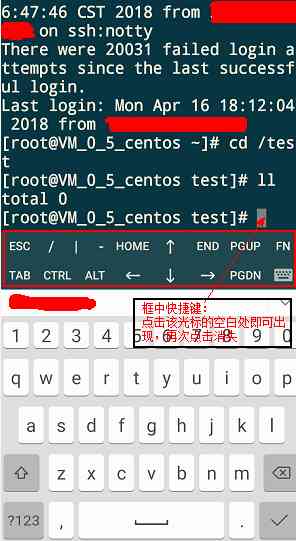
横屏效果:

此时你就可以使用linux命令对你的服务器进行正常操作了。



![宝塔Microsoft OneDirve[已支持世纪互联OD] 备份插件使用向导](https://www.itny.cn/wp-content/themes/Git-alpha/timthumb.php?src=https://www.itny.cn/wp-content/uploads/2021/06/090117dvi6xb5w6xxwohi6.png&h=110&w=185&q=90&zc=1&ct=1)